window7开机出现很多游戏广告解决方法 window7开机有好多游戏广告怎么办
更新时间:2023-01-24 11:28:04作者:cblsl
我们在日常使用window7镜像系统的时候,偶尔在电脑启动进入桌面之后,往往会弹出一些无用的游戏广告弹出,当用户不小心点击到这些游戏广告时window7系统就会默认进行下载相关游戏,对此window7开机出现很多游戏广告解决方法呢?这里小编就来教大家window7开机有好多游戏广告怎么办。
具体方法:
1、首先在我们的电脑桌面上找到电脑管家并点击它,如下图所示。
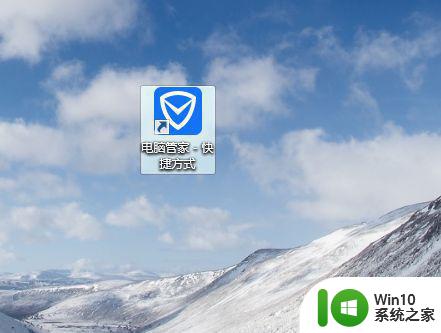
2、然后点击屏幕右下方的工具箱,如下图所示。
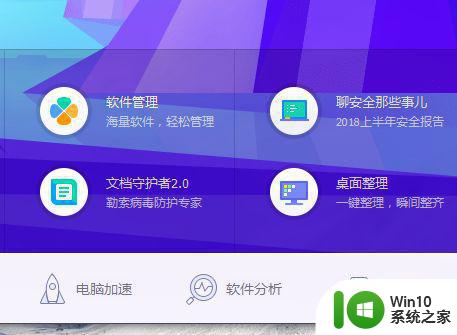
3、接着点击左侧的软件,如下图所示。
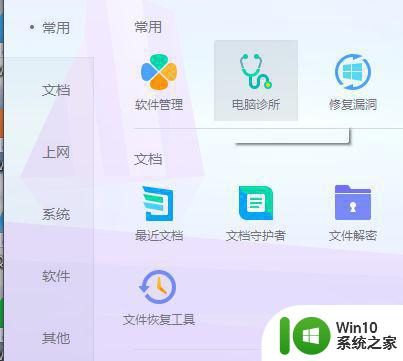
4、然后点击软件弹窗拦截,如下图所示。
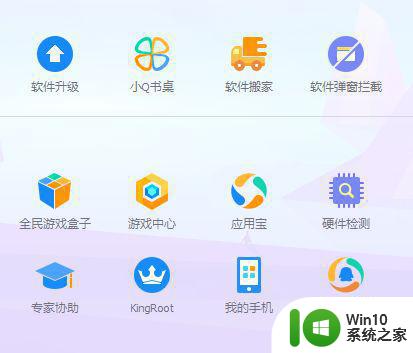
5、接着点击开启拦截,如下图所示。
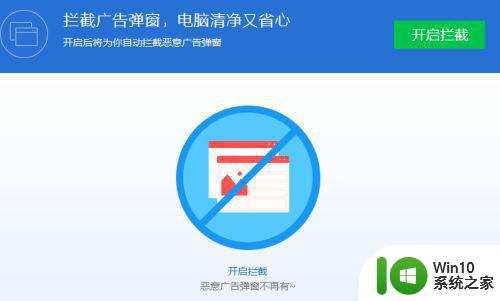
6、这样操作完成,电脑管家就会帮我们自动拦截广告弹窗了。
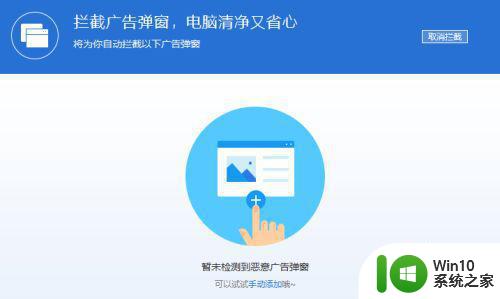
以上就是关于window7开机有好多游戏广告怎么办了,还有不清楚的用户就可以参考一下小编的步骤进行操作,希望能够对大家有所帮助。
window7开机出现很多游戏广告解决方法 window7开机有好多游戏广告怎么办相关教程
- window7很多广告弹窗解决方法 window7弹窗广告如何关闭
- win7系统一开机就很多广告的解决方法 win7系统开机广告太多怎么办
- 电脑一开机就有很多广告怎么办吗win7 win7电脑开机弹出广告怎么处理
- window7电脑开机老是弹出广告太多如何关闭 如何减少Windows 7电脑开机时的广告弹窗数量
- 开机广告太多了怎么禁止win7 弹窗广告去除拦截方法win7
- win7电脑开机弹出很多广告窗口怎么办 win7系统阻弹出广告方法
- window7怎么关闭弹出来的广告 Window7如何屏蔽弹窗广告
- 电脑广告弹窗太多怎么彻底关闭win7 电脑开机后广告太多怎么消除win7
- window7系统如何设置拦截广告 window7电脑如何拦截广告
- window7如何阻止跳出的广告 如何关闭Windows 7跳出的广告
- 电脑window7如何屏蔽广告自动弹出窗口 如何在电脑window7上屏蔽广告弹出窗口
- 如何禁止win7电脑弹出广告 win7开机如何屏蔽广告弹窗
- window7电脑开机stop:c000021a{fata systemerror}蓝屏修复方法 Windows7电脑开机蓝屏stop c000021a错误修复方法
- win7访问共享文件夹记不住凭据如何解决 Windows 7 记住网络共享文件夹凭据设置方法
- win7重启提示Press Ctrl+Alt+Del to restart怎么办 Win7重启提示按下Ctrl Alt Del无法进入系统怎么办
- 笔记本win7无线适配器或访问点有问题解决方法 笔记本win7无线适配器无法连接网络解决方法
win7系统教程推荐
- 1 win7访问共享文件夹记不住凭据如何解决 Windows 7 记住网络共享文件夹凭据设置方法
- 2 笔记本win7无线适配器或访问点有问题解决方法 笔记本win7无线适配器无法连接网络解决方法
- 3 win7系统怎么取消开机密码?win7开机密码怎么取消 win7系统如何取消开机密码
- 4 win7 32位系统快速清理开始菜单中的程序使用记录的方法 如何清理win7 32位系统开始菜单中的程序使用记录
- 5 win7自动修复无法修复你的电脑的具体处理方法 win7自动修复无法修复的原因和解决方法
- 6 电脑显示屏不亮但是主机已开机win7如何修复 电脑显示屏黑屏但主机已开机怎么办win7
- 7 win7系统新建卷提示无法在此分配空间中创建新建卷如何修复 win7系统新建卷无法分配空间如何解决
- 8 一个意外的错误使你无法复制该文件win7的解决方案 win7文件复制失败怎么办
- 9 win7系统连接蓝牙耳机没声音怎么修复 win7系统连接蓝牙耳机无声音问题解决方法
- 10 win7系统键盘wasd和方向键调换了怎么办 win7系统键盘wasd和方向键调换后无法恢复
win7系统推荐
- 1 电脑公司ghost win7 64位纯净免激活版v2023.12
- 2 电脑公司ghost win7 sp1 32位中文旗舰版下载v2023.12
- 3 电脑公司ghost windows7 sp1 64位官方专业版下载v2023.12
- 4 电脑公司win7免激活旗舰版64位v2023.12
- 5 系统之家ghost win7 32位稳定精简版v2023.12
- 6 技术员联盟ghost win7 sp1 64位纯净专业版v2023.12
- 7 绿茶ghost win7 64位快速完整版v2023.12
- 8 番茄花园ghost win7 sp1 32位旗舰装机版v2023.12
- 9 萝卜家园ghost win7 64位精简最终版v2023.12
- 10 系统之家ghost win7 64位绿色精简版v2023.12